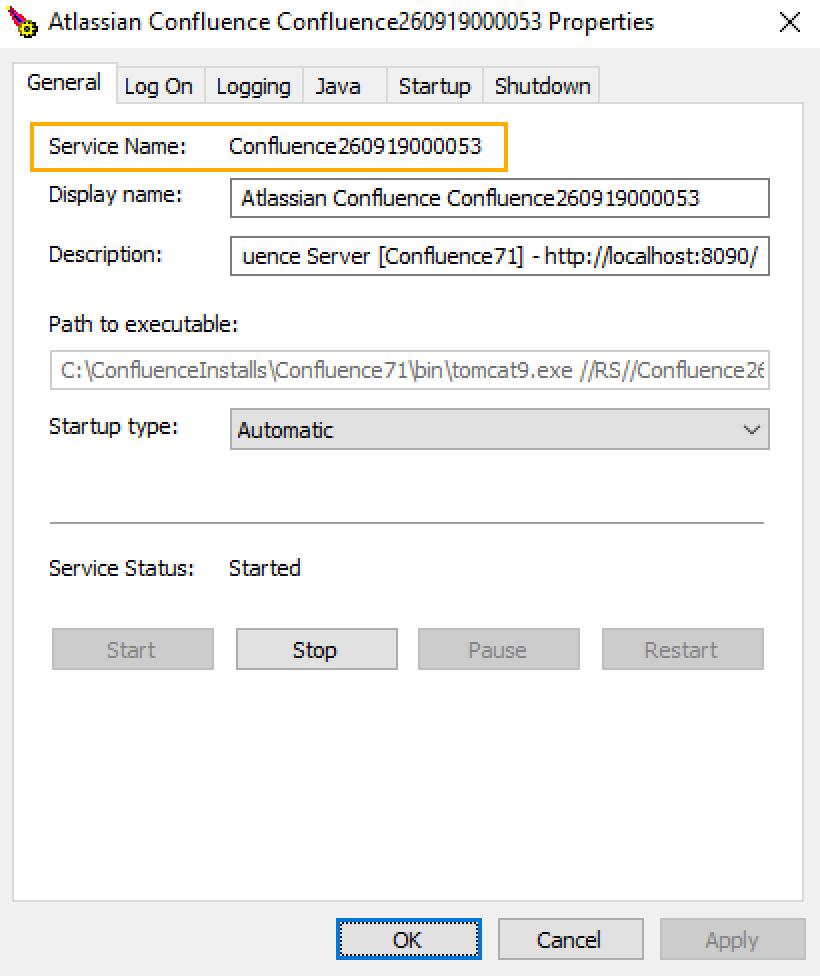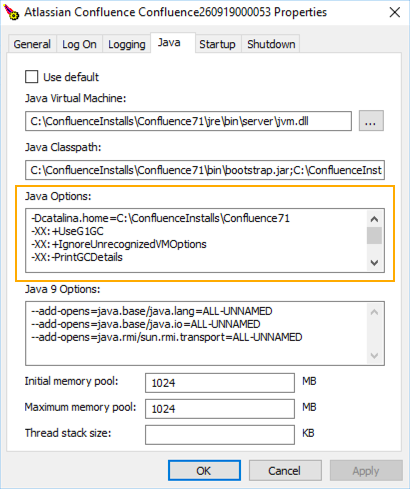システム プロパティの設定
Linux
Linux インストールでシステム プロパティを設定する方法
<installation-directory>/bin/setenv.shファイルを編集します。- CATALINA_OPTS= セクションを探します。
(Confluence 5.5 以前の場合は JAVA_OPTS= ) - 認識済みのシステム プロパティのパラメーター一覧を参照してください。
引用内部では、各パラメーターをスペース区切りのリスト形式で追加します。${CATALINA_OPTS}" の文字列が所定の位置にあることを確認します。
Windows (.batファイルから起動)
.bat ファイルから起動する Windows インストールでシステム プロパティを設定する方法
<installation-directory>/bin/setenv.batファイルを編集します。- set CATALINA_OPTS=%CATALINA_OPTS% というセクションを見つけます。
(これは Confluene 5.5 以前では、JAVA_OPTS=%JAVA_OPTS% です。) - 認識済みのシステム プロパティのパラメーター一覧を参照してください。
すべてのパラメーターはスペース区切りの形で追加します。%CATALINA_OPTS% の文字列が所定の位置にあることを確認します。
Windows サービス
Confluence を Windows サービスとして自動起動する場合、コマンド ラインまたは Windows レジストリでシステム プロパティを構成できます。
Windows サービスのプロパティをコマンド ラインから設定
Windows サービスのプロパティをコマンドラインから設定する方法
- Windows にインストールされている Confluence のサービス名を特定します ([コントロール パネル] > [管理ツール] > [サービス] に移動)。
上記の例では、サービス名は Confluence260919000053 です。
- コマンド ウィンドウを開きます ([スタート] > [cmd.exe] を選択)。
Confluence インスタンスの
binディレクトリにcdして、次のコマンドを実行します。tomcat9w //ES//<SERVICENAME>上記の例では
tomcat9w //ES//Confluence260919000053となります。
以前のバージョンの Confluence を使用している場合、Tomcat のバージョン番号が異なる場合があります。- [
Java] タブをクリックして、現在の起動オプションの一覧を表示します。 - 新しいオプションを追加する場合は、既存の Java オプションの最後に新しい行として追加します。「認識済みのシステム プロパティ」のパラメーター一覧を参照してください。
Windows サービスのプロパティを Windows レジストリで設定
Windows の一部のバージョンには、Java 変数をサービスに追加するオプションがありません。この場合、レジストリ内のオプション一覧を表示してプロパティを追加する必要があります。
- レジストリ エディタ ([開始] > [regedit.exe]) へ移動します。
- サービス エントリを見つます。
64ビット:HKEY_LOCAL_MACHINE >> SOFTWARE >> WOW6432Node >> Apache Software Foundation >> Procrun 2.0 >> Confluence service name
32ビット:HKEY_LOCAL_MACHINE >> SOFTWARE >> Apache Software Foundation >> Procrun 2.0 >> Confluence service name - 既存のプロパティを変更するには、適切な値をダブルクリックします。
- 追加のプロパティを変更するには、オプションをダブルクリックします。
- 認識済みのシステム プロパティのパラメーター一覧を参照してください。各行に 1 つずつ入力します。
AWS にデプロイされた Confluence Data Center
AWS に Confluence Data Center をデプロイするためにクイック スタートまたは CloudFormation テンプレートを使用した場合、Cloud Formation テンプレートを使用してシステム プロパティを渡します。前述の方法は使用しないでください。
- AWS コンソールで、[スタックを更新] を選択します。
[詳細設定] で、Catalina Properties フィールドに次のようにシステム プロパティを入力します。
-Xms1024m -Xmx1024m -Dsystemproperty=value- 変更は、新しいノードをプロビジョニングするときに適用されます。
設定を確認する
現在の Confluence の設定は、システム プロパティ表示で確認します。
認識済みのシステム プロパティ
お使いの Confluence バージョンで使用可能なシステム プロパティの完全な一覧については、認識済みのシステム プロパティを参照してください。